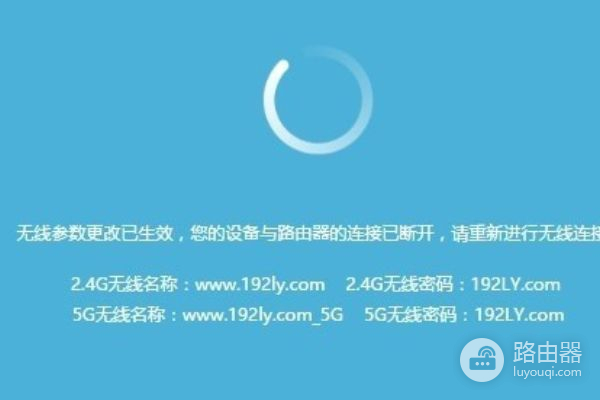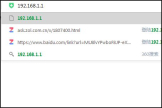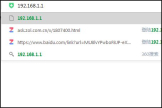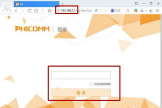24G和5G双频路由器怎么设置(Link路由器怎么设置)
一、24G和5G双频路由器怎么设置
双频无线路由器设置操作步骤:
步骤一:在浏览器的地址栏上输入“192.168.1.1”打开路由器管理界面,输入用户名和密码(默认均为“admin”),点击菜单“设置向导”
步骤二:点击“下一步”,弹出选择上网方式界面,可根据您所使用的宽带上网方式进行选择,如不清楚,可以选择“让路由器自动选择上网方式”,点击“下一步”
步骤三:此例以常见的“PPPOE”为例,弹出输入“上网账号”和“上网口令”的界面,请根据宽带运营商提供的宽带账号和密码填入对应的输入框内
步骤四:点击“下一步”弹出无线频段设置界面。使用5GHz频段,可以选择同时开启2.4GHz和5GHz或者只开启5GHz,此例以只开启5GHz为例,选择“无线只工作在5GHz频段”
步骤五:点击“下一步”,弹出无线设置5GHz频段无线参数的界面,设置SSID、无线信道、无线安全等选项,无线安全选项推荐“WPA-PSK/WPA2-PSK”
步骤六:点击“下一步”,弹出设置向导完成提示页面
点击“完成”,提示重启路由器。重启路由器完毕,工作在5GHz的无线电脑终端即可搜索并连接到该5GHz频段的无线SSID。
二、Link路由器怎么设置
1、请把TP-Link AC1200双频路由器的WAN口,用网线连接到猫的网口; 如果宽带没有用到猫,请把入户的宽带网线,插在TP-Link AC1200双频路由器的WAN口。
然后把电脑用网线连接到TP-Link AC1200路由器的LAN接口。

2、第二步,设置电脑IP地址
在正式设置TP-Link AC1200双频路由器之前,需要先把电脑中的IP地址设置成:自动获得 (动态IP) 。
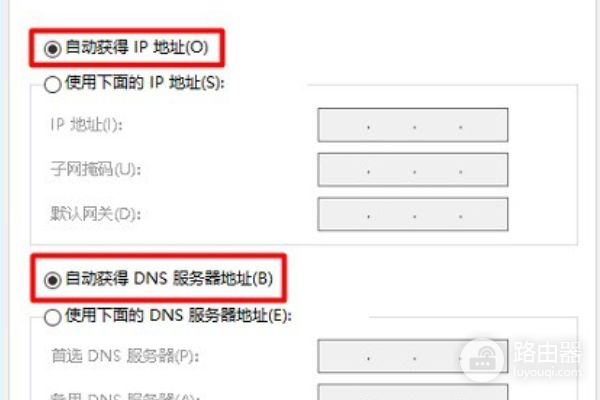
3、设置管理员密码:在电脑浏览器中输入:tplogin.cn 打开设置界面——>根据页面提示,设置路由器的'管理员密码'。
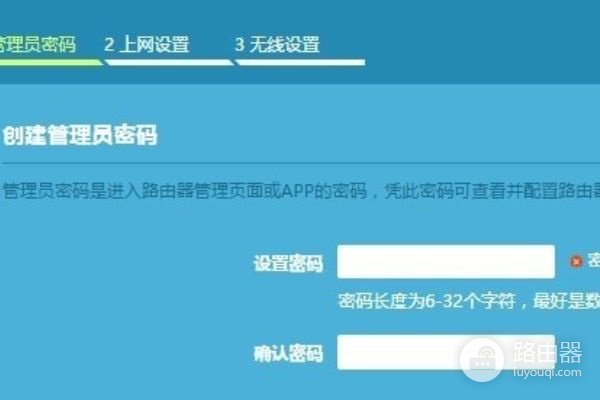
4、设置无线参数:根据页面中的提示信息,设置TP-Link AC1200双频路由器的2.4G无线名称和无线密码、5G无线名称和无线密码。

5、完成。设置好无线名称和密码后,系统会自动应用刚才设置信息,结果对路由器的设置。